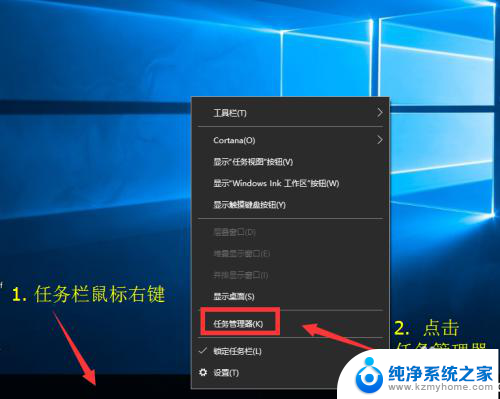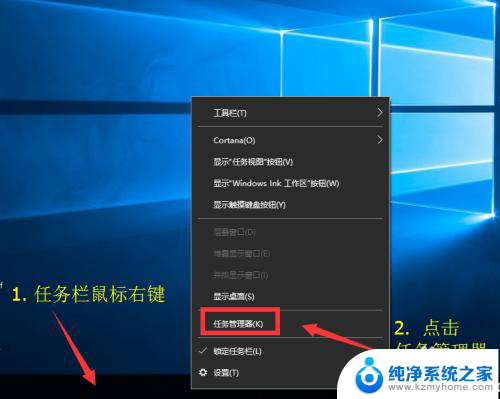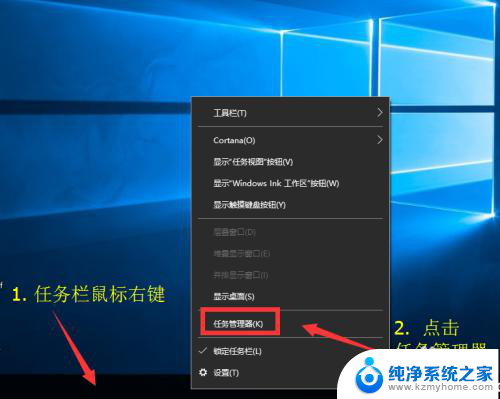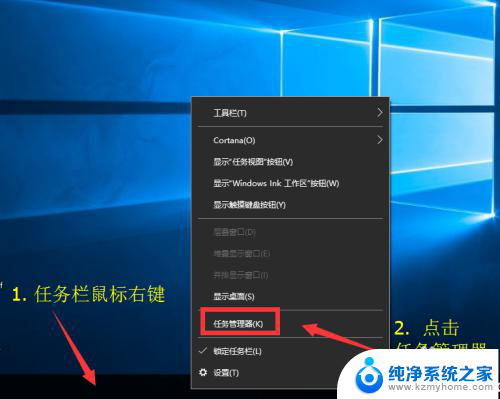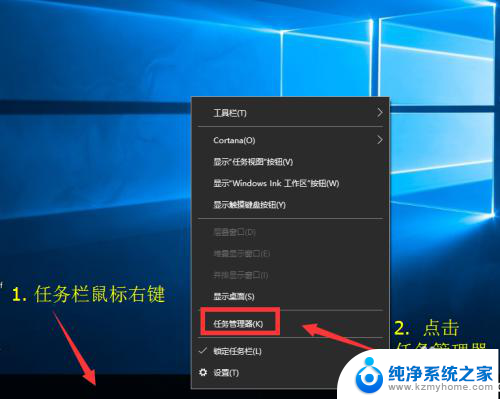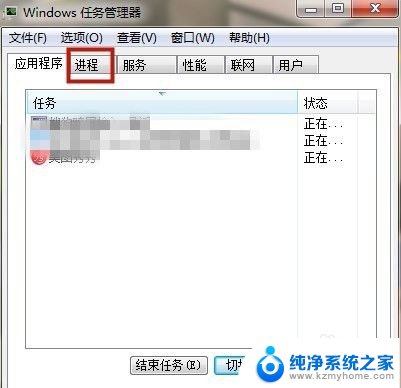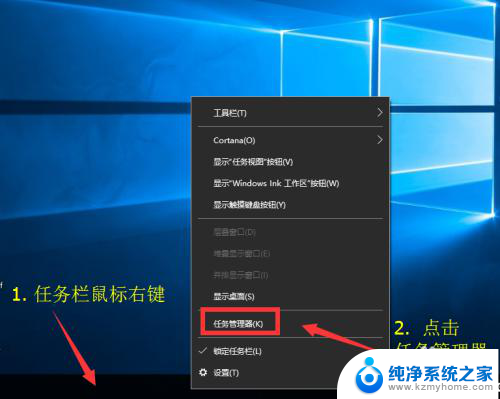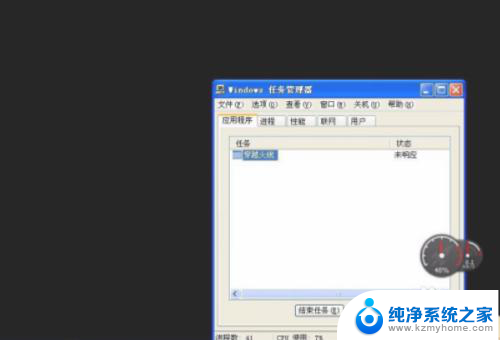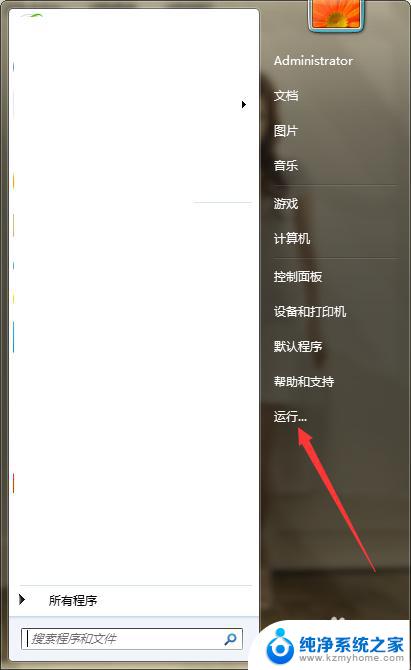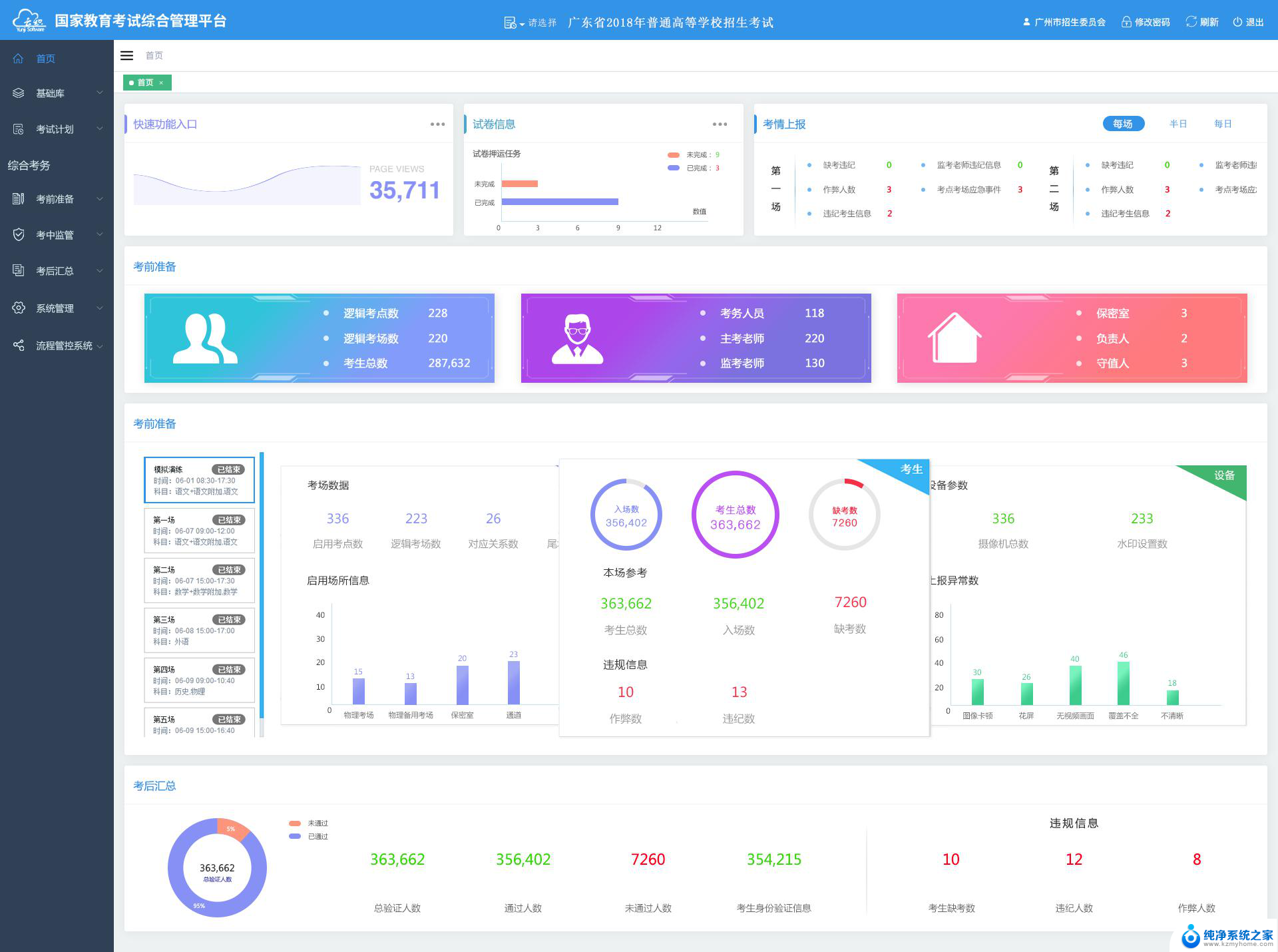电脑弹出任务管理器按什么键 笔记本电脑如何查看任务管理器
在使用笔记本电脑时,有时候会遇到电脑变慢或者卡顿的情况,这时候我们可以通过打开任务管理器来查看当前电脑的运行情况,以及关闭一些不必要的程序来提高电脑的运行速度。笔记本电脑如何查看任务管理器呢?通常我们可以通过按下Ctrl+Alt+Delete的组合键来打开任务管理器,或者直接在任务栏中右键点击打开任务管理器来查看。任务管理器可以帮助我们更好地管理电脑的运行情况,提高工作效率。
操作方法:
1.方式一:首先我们分享最简单的方式,鼠标在电脑桌面的任务栏右键。在弹出的页面选择启动任务管理器
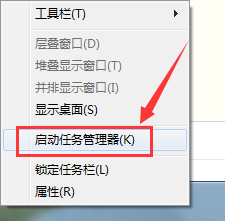
2.然后在弹出的任务栏,选择某一个程序关闭即可
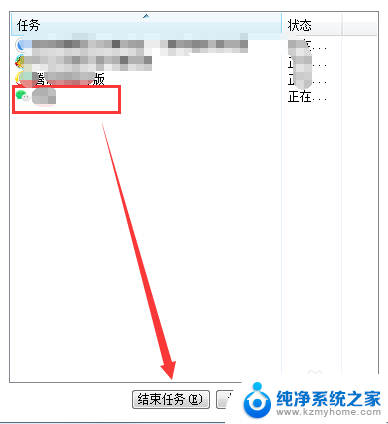
3.方式二:我们也可以运用键盘的快捷键: Ctrl + Shift +Esc,同时在键盘下按下这三个键。然后会自动的弹出任务管理器窗口

4.方式三:我们也可以用另一种快捷键:Ctrl + Alt + Del 组合键,然后在弹出的页面进行点击选择任务管理器
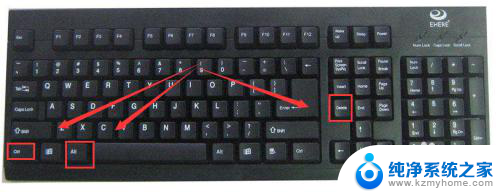
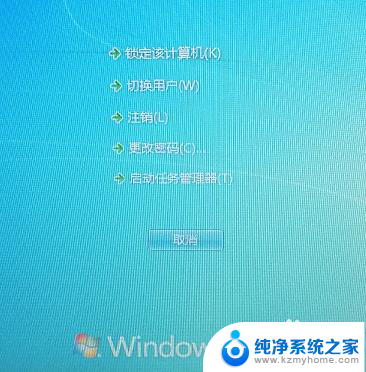
5.方式四:快捷键【win+R】 调出运行窗口
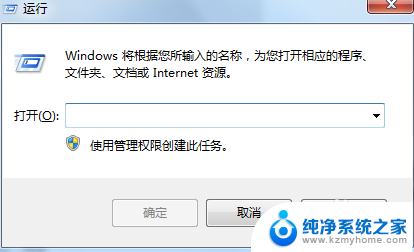
6.在运行窗口输入 【taskmgr】 后按回车键或点击确认,然后可以直接调出任务管理器
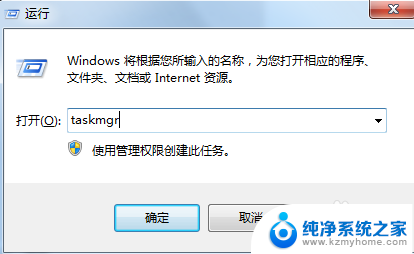
以上就是电脑弹出任务管理器按什么键的全部内容,如果遇到这种情况,你可以按照以上步骤解决,非常简单快速。